iis管理器开启步骤:
1、按下win+s 打开搜索框,在搜索框中输入:控制面板 点击打开 ;
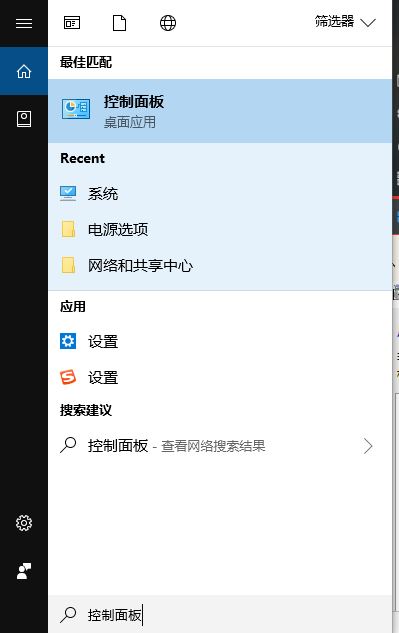
2、在控制面板,在控制面板中选择“程序”-->“启动或关闭windows功能”,如图:
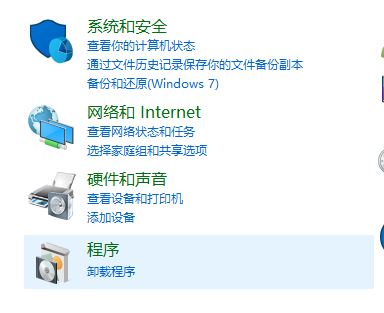
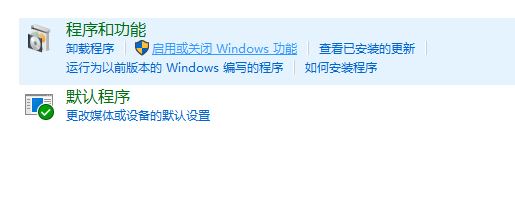
3、在弹出的对话框中勾选如下图所示的选项点击确定按钮,稍等大概2分钟后Win10系统将会统开启IIS服务功能。
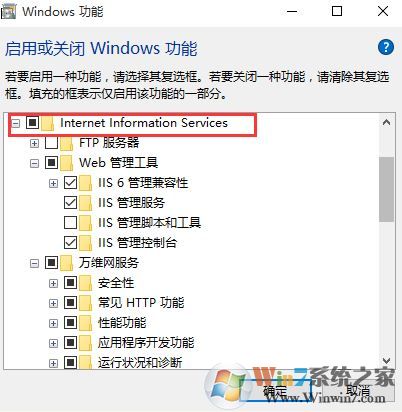
4、添加完成后,在控制面板中选择“系统和安全”,再选择“管理工具”即可打开使用IIS管路器,如果经常需要打开IIS管理器,可以右键红圈,发送到桌面快捷键,如下图:
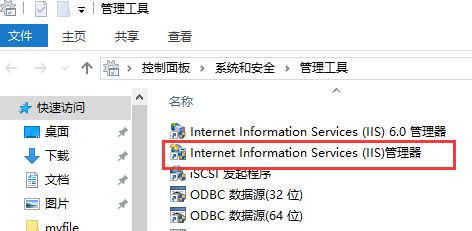
以上便是winwin7小编给大家分享的关于iis管理器的详细操作方法!